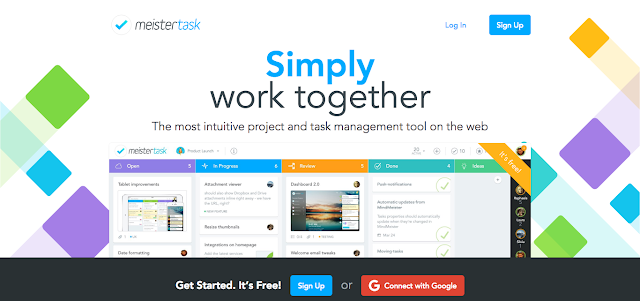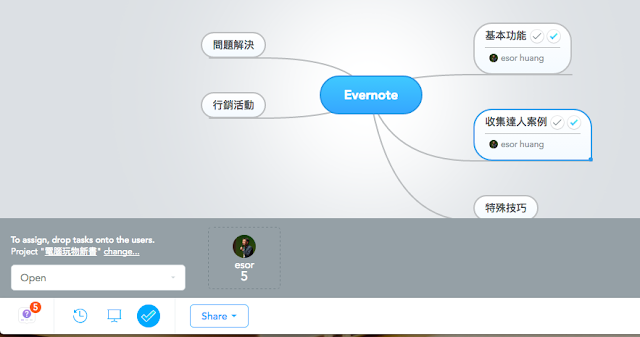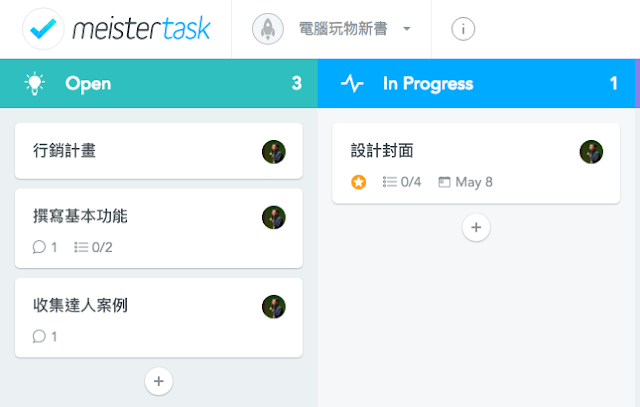MeisterTask 知名心智圖 MindMeister 開發的免費專案管理看板
商業註冊「 MeisterTask 」帳號時,要和心智圖服務 MindMeister 帳號同步(如果是心智圖服務 MindMeister 免費版,可以繪製三個心智圖)。
- 2.支援從 Trello Asana 匯入看板
「 MeisterTask 」可以從 Trello 和 Asana 兩個專案管理服務匯入任務,我實際測試從 Trello 匯入的效果非常好,基本上可以原封不動地轉移。
- 3. 大多數功能都和 Trello 很像
我的初步體驗是,「 MeisterTask 」幾乎同樣擁有 Trello 上的所有重點功能,像是建立列表、建立任務卡片、標籤管理、連結強化 App、多人協作、時間提醒等等。
之前我在電腦玩物介紹過 Trello 團隊的專案管理方法:「Trello 團隊如何使用 Trello? 8個專案排程協作重點技巧」,而裡面提到的技巧,幾乎都可以在「 MeisterTask 」實現。
- 4. 「 MeisterTask 」特色:聚焦重要任務
但是「 MeisterTask 」當然也有其特色,我看到的一個關鍵特色是,它擁有一個跨看板的所有「今日任務」與「焦點任務」通知欄。
於是我可能擁有 10 個專案看板,裡面散落著今天我應該完成的任務,但我只要打開右上方的「 My Tasks 」,就能看到所有今日應該完成的重點任務,無論他們出現在哪裡,我都能在這份待辦清單找到。
- 5. 更好看的主頁
「 MeisterTask 」還有一個特色就是擁有更好看的主頁,以及色彩更繽紛一點的介面。
- 6. 讓心智圖 MindMeister 與 MeisterTask 連動
不過「 MeisterTask 」最大的特色還是和其母服務 MindMeister 心智圖進行連動。
在 MindMeister 心智圖畫出我的任務構想後,我可以點擊左下方的「打勾」按鈕,這時候可以連結這份心智圖,以及「 MeisterTask 」上的某個專案看板。
接著,心智圖下方就會出現專案看板裡的團隊成員,我可以拖曳心智圖中的任務到「某個團隊成員頭像」上,等於把任務指派給他,左方還可以選擇要指派到看板裡的哪個列表。
後續團隊打開「 MeisterTask 」的專案看板,就能看到心智圖上的任務出現在進度列表中了!
想要心智圖與專案看板一起規劃任務的朋友,可以研究看看「 MeisterTask 」搭配 MindMeister 是否滿足你的需求。
延伸閱讀相關文章:
「 MeisterTask 」 專案看板服務
MindMeister 心智圖服務
轉貼本文時禁止修改,禁止商業使用,並且必須註明來自電腦玩物原創作者 esor huang(異塵行者),及附上原文連結:MeisterTask 知名心智圖 MindMeister 開發的免費專案管理看板
Source:: playpcesor.com